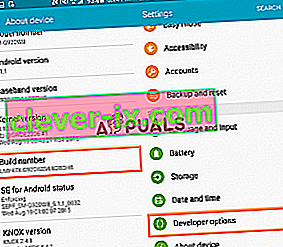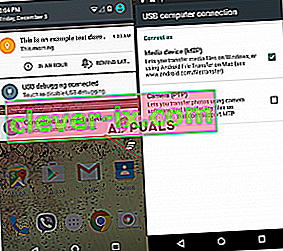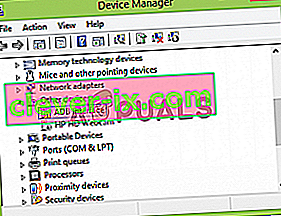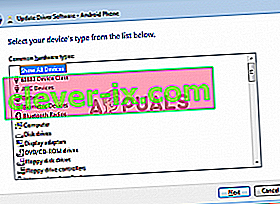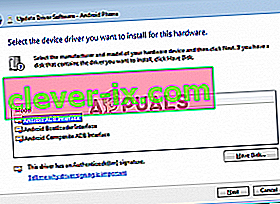Ker so pametni telefoni prisotni povsod, se pojavi potreba po prenosu datotek iz osebnega računalnika v pametni telefon in obratno. Ne samo to, morda boste morali odpraviti napake v določenih aplikacijah ali namestiti nove itd., Za katere se pogosto uporablja pripomoček ukazne vrstice ADB ali Android Debug Bridge .
Občasno se ljudje znajdejo v težavi, da se ne morejo povezati s svojimi pametnimi telefoni, čeprav so po njihovem vse naredili prav. No, ne skrbite, zaradi tega smo tukaj. V tem priročniku boste našli informacije o tem, kako odpraviti težavo » Napaka: naprave ni mogoče najti « - zato se usedite, sprostite in sledite navodilom.

Kaj povzroča napako naprave ADB ni mogoče najti?
Preden se lotimo rešitev, boste morda želeli vedeti, kaj povzroča to težavo. No, marsikaj lahko povzroči to številko -
- Za vozniki niso posodobljene . Gonilniki so akterji, odgovorni za komunikacijo z vmesnikom in vašim operacijskim sistemom. Če ni posodobljen, lahko naletite na to napako.
- Napaka USB ni omogočena. Ta način je potreben za delovanje ADB v napravi Android.
- Izbira napačnega načina povezave . Za vrsto prenosa, ki ga želite začeti, morate izbrati pravilen način povezave.
Opomba: Prepričajte se, da imate nameščen ADB.
1. način: omogočite možnosti za razvijalce in odpravljanje napak USB
Za začetek preverite, ali ste v napravi omogočili odpravljanje napak USB, saj ADB drugače ne deluje. Če želite to narediti:
- Pojdi na vaše telefonske Nastavitve in izberite About .
- V meniju Vizitka se sedemkrat dotaknite » Številka graditelja «, kar omogoča možnosti za razvijalce.
- Po tem se vrnite in izberite možnosti za razvijalce.
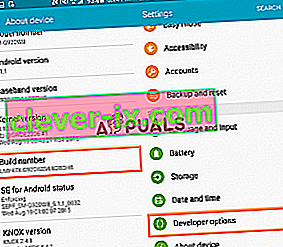
- Pomaknite se navzdol in tapnite » Odpravljanje napak USB «.
2. način: Spremenite način povezave
Android ima različne načine povezave, ki lahko včasih povzročijo to težavo. V primeru adb potrebujemo MTP (Media Transfer Protocol) . Upoštevati je treba, da ima vaš pametni telefon prenos datotek namesto MTP, ki je enak. Za to morate storiti naslednje:
- Preverite, ali je naprava pravilno priključena.
- Povlecite okno za obvestila in izberite obvestilo o povezavi USB .
- Tam za način povezave izberite MTP .
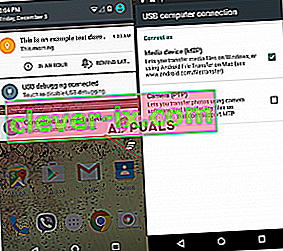
Opomba: Nekateri poročajo, da je izbira načina PTP uspela zanje, poskusite tudi to.
3. način: Posodobite vmesnik ADB
Včasih je težava posledica zastarelega gonilnika vmesnika ADB . Če želite posodobiti gonilnik, morate:
- V računalniku z desno miškino tipko kliknite » Moj računalnik « in izberite Upravitelj naprav .
- V razdelku Druge naprave boste videli » Android ADB Interface « ali » Android Phone «. Z desno miškino tipko kliknite in izberite » Posodobi programsko opremo gonilnika «.
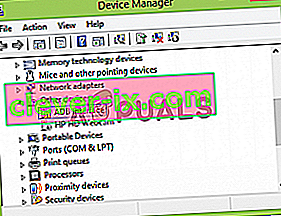
- Po tem izberite » Brskaj po mojem računalniku za programsko opremo gonilnikov «.
- Nato izberite »Naj izberem s seznama gonilnikov naprav v računalniku«.
- Pojavi se okno, poskrbite, da bo označeno » Prikaži vse naprave « in kliknite Naprej.
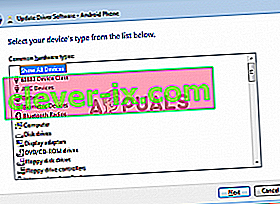
- Kliknite možnost » Have Disk «.
- Pojdite tja, kjer ste namestili SDK, kar je običajno
C: \ Program Files \ Android \ android-sdk \ extras \\ google \ usb_driver \
kjer boste morali dvakrat klikniti android_winusb.inf
- Na seznamu izberite ' Android ADB Interface '.
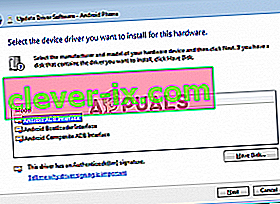
- Kliknite " Da " in nato " Namesti ".
- Počakajte, da se namestitev konča, in nato zaprite okno.
Lahko poskusite znova povezati svojo napravo, če je že ne prepozna.
4. način: Namestite Universal ADB Windows Driver
Če ste prepričani, da vam zgoraj omenjene rešitve ne bodo delovale ali ne, namestitev Universal ADB Windows Driver morda predstavlja rešitev za vas. Preprosto je, naložite gonilnik z njihove uradne spletne strani in ga namestite.
5. način: ponastavite postopek ADB
Včasih se zgodi, da vse ostalo deluje, vendar pametnega telefona še vedno ne morete uvrstiti na seznam - kar pomeni, da ste namestili gonilnik USB, omogočili odpravljanje napak USB itd. V takih primerih vam lahko pomaga ubiti strežnik in ga znova zagnati. Če želite to narediti, v ukazno vrstico vnesite naslednje ukaze
adb kill-server adb start-server

6. način: Zamenjajte kabel
Nazadnje, če se vam nič ne izide, boste morda dobili nov kabel. Verjetnost okvare kabla je velika, kar pomeni, da ne glede na to, kaj počnete, bo težava ostala, saj težava ni v gonilniku, temveč v strojni opremi. Če želite preveriti, ali je kabel pokvarjen ali ne, poskusite naslednje:
- Kabel priključite na vrata na polnilniku.
- Poskusite s tem kablom napolniti pametni telefon.
Če se ne začne polniti, to pomeni, da je napačen vaš kabel in boste morali dobiti drugega.